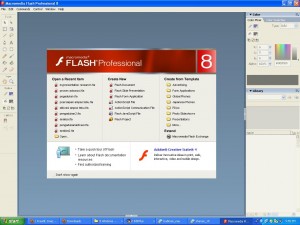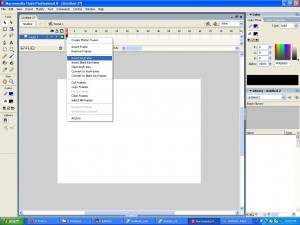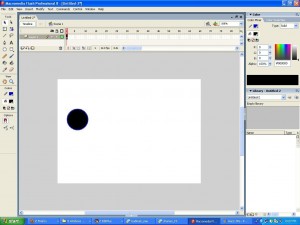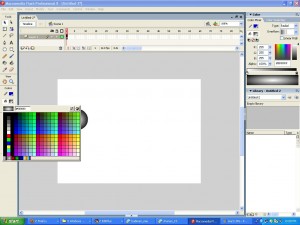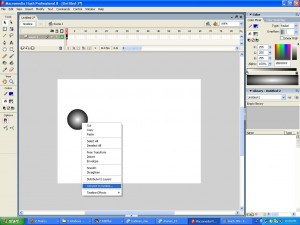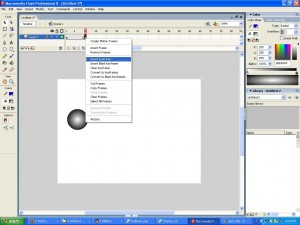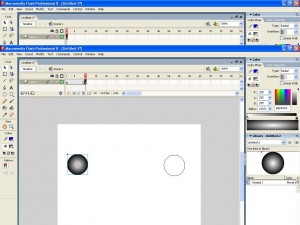Kunci Keyboard dan Mouse dengan Aplikasi Kidkeylock. Apakah laptop/PC kita sering dipinjam atau digunakan oleh anak-anak kita? Di satu sisi, kita mungkin tidak bisa melarang anak kita menggunakan laptop milik kita. Namun di sisi lain, jika mengizinkannya, kita menjadi kuatir laptop/PC dapat menjadi rusak karena ketidaktahuan anak-anak dalam menggunakan atau dalam memperlakukan laptop.
Nah, pada kesempatan ini Tips dan Trik Komputer akan memberi alternatif solusi. Sebenarnya kita melarang menggunakan laptop/PC tanpa disadari oleh anak-anak kita. Kita dapat mengkunci beberapa atau bahkan semua tombol keyboard dan juga tombol mouse. Dengan demikian mungkin anak-anak menjadi malas dan mengurungkan niatnya untuk meminjam laptop / PC milik kita karena mereka merasa tidak dapat menjalankan laptop karena beberapa tombol keyboard dan mouse telah dikunci (locked).
Untuk tujuan tersebut, Tips dan Trik Komputer menawarkan aplikasi gratis (freeware) yang dapat mengkunci beberapa tombol keyboard dan mouse. Adalah Kidkeylock yang dapat kita jadikan alternatif untuk memproteksi laptop/PC agar orang menjadi malas untuk menggunakannya.
Berikut kegunaan dari Kidkeylock.
Pilihan untuk mengunci mouse adalah sebagai berikut.
· Lock Left mouse button (mengkunci klik kiri)
· Lock Middle mouse button (mengkunci klik tengah )
· Lock Right mouse button (mengkunci klik kanan )
· Lock Double click (mengkunci klik ganda )
· Lock Mouse wheel (mengkunci roda mouse )
Pilihan untuk mengunci keyboard adalah sebagai berikut.
· Standard character keys (mengunci huruf, angka, simbol, dll)
· Additional keys (mengunci Navigation keys, function keys, ins/del, home/end, dll)
· Windows system shortcuts (mengunci alt-tab, win-key, dll)
· Mengkunci semua tombol pada keyboard
Dengan fitur seperti di atas, kita dapat mengatur sesuai selera atau kebutuhan masing-masing.
SEBELUM MENGGUNAKAN KIDKEYLOCK
Jika tertarik, silakan untuk mendownloadnya terlebih dahulu aplikasi Kidkeylock-nya di
SINI.
Karena file nya dalam bentuk zip maka lakukan ekstrak terlebih dahulu.
Setelah itu, lakukan installasi sesuai dengan petunjuk hingga selesai.
Setelah installasi berhasil kemudian jalankan Kidkeylock dan tanda aplikasi ini sedang berjalan adalah terlihat icon gambar kunci dan tulisan KKL pada systray.
Berikut cara menggunakan aplikasi Kidkeylock.
Pertama, klik kanan pada icon Kidkeylock yang ada pada systray (ada di bar kanan bawah) kemudian pilih "SETUP" yang kemudian akan muncul jendela Kidkeylock Setup, seperti gambar di bawah ini.

Kedua, lakukan penggantian password terlebih dahulu. Passwordnya ada dua macam.
Password to show Setup, berguna untuk membuka kotak dialog setup.
Password to quit KidKeyLock, berguna untuk keluar dari aplikasiKidKeyLock.
Ketiga, untuk mengkunci tombol mouse, kita tinggal meng-klik sesuai opsi yang kita inginkan.

Keempat, untuk mengkunci tombol keyboard, kita tinggal menggeser slider ke kanan atau ke kiri, seperti secreenshot di bawah ini.

Kelima, kita juga dapat melakukan pengkuncian dengan cara klik kanan pada icon Kidkeylock (systray) kemudian pilih Locks kemudian lanjutkan dengan memilih opsi pengkuncian.
Keenam, selamat mencoba dan “mengerjai” anak-anak kita atau bahkan orang lain yang tidak ingin laptop kita digunakannya.
Download Kidkeylock